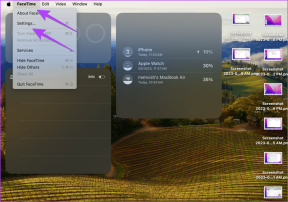सैमसंग गैलेक्सी नोट 9 के लिए 7 उपयोगी वन-हैंड मोड टिप्स
अनेक वस्तुओं का संग्रह / / November 29, 2021
बता दें, सैमसंग गैलेक्सी नोट 9 एक बहुत बड़ा और भारी फोन है। निश्चित रूप से एक हाथ से काम करना आसान नहीं है। आमतौर पर, मैं या तो कीबोर्ड के दूसरे छोर तक पहुंचने के लिए संघर्ष कर रहा हूं या अधिसूचना पैनल को नीचे खींचने के लिए उतना ही कठिन प्रयास कर रहा हूं। और मेरा विश्वास करो, संघर्ष वास्तविक है।

तो, इसने मुझे सोचने पर मजबूर कर दिया। मैं 6.4 इंच की इस बड़ी स्क्रीन को कैसे वश में कर सकता हूं? एक-हाथ मोड युक्तियों की एक जोड़ी की मदद से, सैमसंग गैलेक्सी नोट 9 का संचालन एक हाथ से वास्तव में संभव है।
आइए देखें कि इसे कैसे किया जाए।
1. वन-हैंडेड मोड सक्षम करें
आइए सभी स्थानों में सबसे स्पष्ट रूप से शुरू करें - पारंपरिक एक-हाथ वाला मोड। जैसा कि आप जानते हैं, स्क्रीन स्क्रीन के किनारे पर सिकुड़ जाती है ताकि आप अपना काम निर्बाध रूप से कर सकें।

चूंकि यह डिफ़ॉल्ट रूप से सक्षम नहीं है, इसलिए आपको इसे चालू करना होगा। बस सेटिंग> एडवांस फीचर्स> वन-हैंडेड मोड पर जाएं। शुक्र है कि आप वन-हैंड मोड को ट्रिगर करने के लिए दो विकल्पों में से चुन सकते हैं - बटन या जेस्चर।


मेरा पसंदीदा बटन मोड है क्योंकि इसके लिए होम बटन और वॉयला पर तीन टैप की आवश्यकता होती है!
2. अपनी सुविधानुसार ऐप विंडोज़ का आकार बदलें
पॉप-अप व्यू एक्शन आपके लिए है यदि पारंपरिक वन-हैंड मोड आपकी चाय का प्याला नहीं है। यह आपको पीसी के समान ऐप विंडो को अपनी पसंद के आकार में बदलने देता है।


इस मोड को चालू करने के लिए, उन्नत सुविधाएं > मल्टी विंडो पर जाएं और पॉप-अप दृश्य क्रिया के लिए बटन को टॉगल करें। आगे बढ़ते हुए, जब भी आपको किसी ऐप को छोटा करना हो, तो ऊपर के कोने से तिरछे स्वाइप करें। इसके अलावा, आप आसानी से खिड़कियों को इधर-उधर घुमा सकते हैं।
3. फ्लोटिंग नेविगेशन पैनल
एज पैनल्स और एयर कमांड मेनू एक बटन के टैप पर आपके पसंदीदा ऐप्स लॉन्च करने का काफी अच्छा काम करते हैं। क्या होगा यदि आप हाल के मेनू या होम बटन जैसे मानक कार्यों की तलाश कर रहे हैं?

यदि हाँ, तो आपकी खोज सहायक मेनू पर समाप्त होती है। यह नेविगेशन बटन वाला एक छोटा पैनल है। एक्सेसिबिलिटी सेटिंग्स (दक्षता और बातचीत> सहायक मेनू) के तहत मिला, यह आपको केवल टैप करके अपने फोन के चारों ओर नेविगेट करने में मदद करता है। साथ ही, जब आपको इसकी आवश्यकता न हो, तो आप इसे अपनी होम स्क्रीन के कोने में रख सकते हैं।


नेविगेशन पैनल उन दिनों काम आता है, जब बटन तक पहुंचना भी मुश्किल होता है। सबसे अच्छी विशेषता? वह स्क्रीनशॉट बटन।
4. संदेशों के लिए पॉप-अप विंडोज़ सेट करें
मेरी पसंदीदा विशेषताओं में से एक पॉप-अप पूर्वावलोकन संदेश है। यह निफ्टी फीचर आपको मौजूदा ऐप को छोड़े बिना संदेशों का जवाब देने की सुविधा देता है। और सबसे अच्छी बात यह है कि आप विंडो को स्क्रीन के किनारे तक ले जा सकते हैं।


इसे सक्षम करने के लिए, डिस्प्ले> एज स्क्रीन पर जाएं, एज नोटिफिकेशन पर टैप करें और अपने पसंदीदा मैसेजिंग ऐप जोड़ें। जब कोई संदेश आता है, तो अधिसूचना पर नीचे की ओर स्वाइप करें, और एक छोटी सी विंडो तुरंत खुल जाएगी।
ध्यान दें: इसके लिए काम करने के लिए एज लाइटिंग को सक्षम करना होगा।
5. एज पैनल पर अपने पसंदीदा ऐप्स प्राप्त करें
जब आपके अक्सर उपयोग किए जाने वाले ऐप्स तक पहुंचने और लॉन्च करने की बात आती है तो मानक एज पैनल बहुत प्रभावशाली होता है। अधिक बेहतर, यदि आपने ऐप-पेयरिंग को सक्षम किया है। साथ ही, यह आपको. का एक गुच्छा जोड़ने की सुविधा भी देता है क्लिपबोर्ड की तरह पैनल, स्मार्ट चयन, आदि।

लेकिन अगर आप अपनी स्क्रीन के किनारे पर एक ठाठ और कॉम्पैक्ट पैनल चाहते हैं, तो आपको तीसरे पक्ष के विकल्पों को देखना होगा। और न्याय करने वाले पैनल में से एक एजबोर्ड है।
यह तीन बोर्ड के साथ आता है। हालाँकि, आप केवल एक को सक्षम करना चुन सकते हैं। यह बैटरी प्रतिशत, समय, डायलर और आपके पसंदीदा ऐप्स का एक समूह प्रदर्शित करता है।


एजबोर्ड डाउनलोड करने के लिए एज सेटिंग्स में जाएं और थ्री-डॉट मेन्यू पर टैप करें। डाउनलोड का चयन करें और एजबोर्ड खोजें। एक बार इंस्टॉल हो जाने पर, पैनलों को फिर से व्यवस्थित करें और अपने पसंदीदा ऐप्स जोड़ें।

इसके अलावा, एज हैंडल की स्थिति को समायोजित करना न भूलें।
6. ग्लाइड और टाइप
यदि आप मेरे जैसे व्यक्ति हैं जो अक्सर एक हाथ से टाइप करने के लिए संघर्ष करते हैं (हाँ, हम मौजूद हैं), तो मेरा सुझाव है कि आप जेस्चर टाइप करके एक शॉट दें। यह न केवल सुपर स्मूथ है बल्कि काफी एडिक्टिव भी है। बस शब्द के अक्षरों पर ग्लाइड करें, और यह अगले पल में बन जाएगा।

हालांकि डिफ़ॉल्ट सैमसंग कीबोर्ड ग्लाइड टाइपिंग या जेस्चर टाइपिंग का समर्थन करता है, मैं इसके ऊपर स्विफ्टकी को प्राथमिकता देता हूं। स्विफ्टकी की ग्लाइड टाइपिंग अधिक सटीक और चिकना है। साथ ही, यह वास्तविक समय में शब्द निर्माण को दर्शाता है।
एक अन्य योग्य प्रतियोगी Gboard है जो एक कदम आगे जाता है और यहां तक कि आपको इशारों के माध्यम से शब्दों को चुनने और हटाने देता है।
स्विफ्टकी डाउनलोड करेंगबोर्ड डाउनलोड करें
7. इशारों को नमस्ते कहो
यह उन सभी लोगों के लिए है जो अपने फोन पर एक अतिरिक्त नेविगेशनल पैनल के साथ सहज नहीं हैं। बहुत सारे फोन निर्माताओं के विपरीत, सैमसंग ने अभी तक नेविगेशनल जेस्चर (स्लाइड डाउन जेस्चर के अलावा) पेश नहीं किया है। इसलिए, आपको a. की सहायता लेनी होगी तृतीय-पक्ष लॉन्चर नोवा लॉन्चर प्राइम की तरह।
सैमसंग ने अभी तक नेविगेशनल जेस्चर पेश नहीं किया है।
लॉन्चर होने के नाते, यह डिफ़ॉल्ट होम स्क्रीन ऐप को बदल देगा और अपने साथ लाएगा सुविधाओं की अधिकता. और इशारे उनमें से एक है। इसलिए, चाहे वह ऐप ड्रॉअर को ऊपर खींच रहा हो, वर्तमान ट्रैफ़िक स्थितियों की जाँच कर रहा हो या Google सहायक को बुला रहा हो, आपको बस इतना करना है कि ऊपर / नीचे स्वाइप करें। बेशक, आपको पहले नोवा की सेटिंग से संबंधित जेस्चर सेट करना होगा।


इन इशारों को सक्षम करने के लिए, नोवा सेटिंग्स पर जाएं और जेस्चर अनुभाग तक नीचे स्क्रॉल करें। किसी एक को चुनें, एक जेस्चर असाइन करें और बस इतना ही!
नोवा लॉन्चर प्राइम डाउनलोड करें
प्रो टिप: क्या आप जानते हैं कि डेवलपर विकल्पों में फोर्स आरटीएल विकल्प फोन के लेआउट को बदल देता है?
बिग स्क्रीन को वश में करें
सैमसंग गैलेक्सी नोट 9 में वन-हैंड मोड के लिए ये कुछ उपयोगी टिप्स थे। फ़ोन स्क्रीन कम नहीं हो रही हैं, और इसे पूरी तरह से नियंत्रित करने के कुछ तरीके हैं।
अंतिम लेकिन कम से कम, बनावट वाला फ़ोन केस प्राप्त करना न भूलें (जैसे स्पेक प्रेसिडियो ग्रिप) अपने फोन को बेहतर तरीके से पकड़ने में आपकी मदद करने के लिए।
तो, क्या हम आपकी पसंदीदा टिप को शामिल करने से चूक गए? हमें नीचे कमेंट्स में जरूर बताएं।